青色调,给照片调出青色暗调效果教程
2022-12-25 16:52:47
来源/作者: /
己有:78人学习过
先把整体的黄绿色调成青色,然后对暗部进行压暗,稍稍增加一点蓝色,最后对高光进行渲染增加照片的层次感即可。
最终效果

原图

1、打开原图素材大图,按Ctrl + J 把背景图层复制一层,用模糊工具把下图选区部分模糊处理。

<图1>
2、创建可选颜色调整图层,对黄、绿、青、黑进行调整,参数设置如图2 - 5,效果如图6。这一步把图片中的黄绿色转为绿色,并调暗一点。

<图2>

<图3>
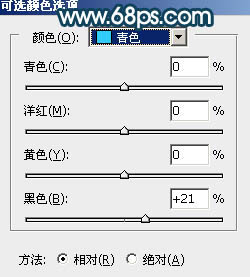
<图4>

<图5>

<图6>
3、按Ctrl + Alt + 2 调出高光选区,按Ctrl + Shift + I 反选得到暗部选区,然后创建曲线调整图层,对RGB、红、绿、蓝通道进行调整,参数及效果如下图。这一步把图片暗部大幅压暗,并增加蓝紫色。
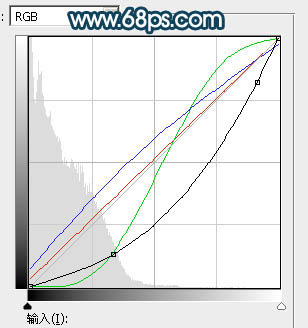
<图7>

<图8>
上一篇:橙色调,泛白照片调出晨曦色调教程




























